1、打开有红眼的照片。

2、选择【红眼工具】

3、使用【红眼工具】在眼球红色位置拉出选择框,瞳孔大小50,变暗100

4、红色基本消除,但瞳孔位置有杂色。

5、切换工具【椭圆选框工具】,使用【添加到选区】选项。
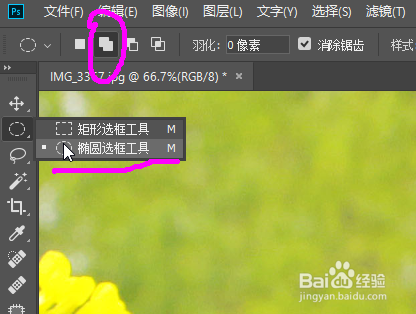
6、拉出两个瞳孔大小选区。

7、【羽化】5像素。
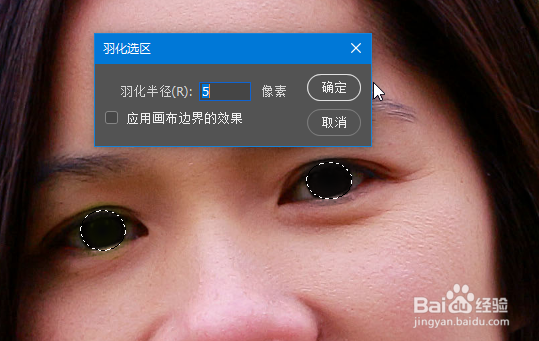
8、调出【可选颜色】,【红色】选项减【洋红】-78,以消除瞳孔残留红色像素。
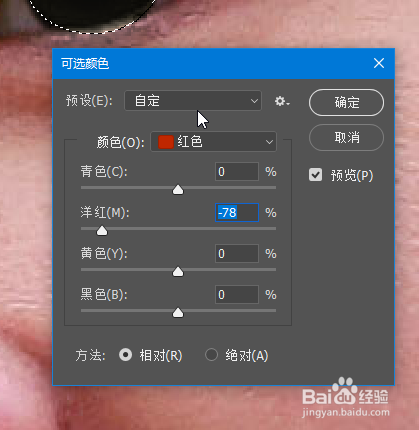
9、【可选颜色】,【黑色】选项加【黑色】+70,以净化瞳孔杂色。

10、确定后,取消选区,快捷键【crtr+d】。

11、选择【画笔】,参数:柔角画笔,前景白色,透明度20,流量100,图片100%显示下在眼球中间偏下位置涂出眼神光,

12、完成,前后对比。


